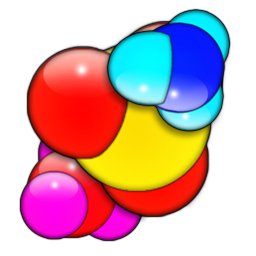Folding@home アプリがアップデートされ、新型コロナウイルスの解析が指定可能になりました。
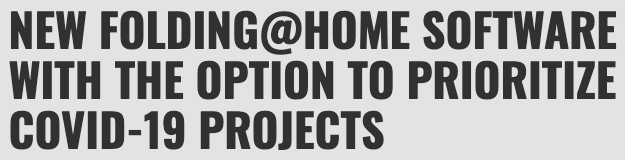
前書き
Folding@home のアプリ (= クライアントソフトウェアとかクライアントアプリとも言う。パソコン上で稼働させるソフトのこと) がアップデートされました。
我が家では、MacBook と MacBook Pro と Linux パソコンに Folding@home のアプリをインストールしていますが、ここ 2 – 3 日は、MacBook Pro ではオフにし、MacBook と Linux パソコンの 2 台でアプリを稼働させ続けています。
今回のアップデートでは、新型コロナウイルス (COVID-19) 解析のプロジェクトを選択できるようになったことに加え、細かなバグ修正等が盛り込まれています。↓
NEW FOLDING@HOME SOFTWARE WITH THE OPTION TO PRIORITIZE COVID-19 PROJECTS
https://foldingathome.org/2020/04/17/new-foldinghome-software-with-the-option-to-prioritize-covid-19-projects/
今日、このブログを書いている時点では、我が家の MacBook と Linux パソコンの 2 台は調子よく Folding@home のアプリが動いているので、この 2 台はそのままとして、MacBook Pro にバージョンアップしたアプリをインストールしてみようと思います。
新しくなったアプリのダウンロード
何はともあれダウンロードすることからです。→ ダウンロードページ
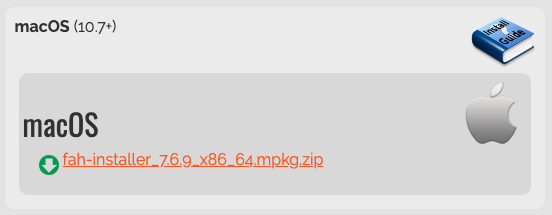
ダウンロードページにアクセスすると、Mac 用のアプリだけがダウンロードできるようになっています。
アクセスしたパソコンの OS が何かを自動判別して Mac 用のアプリをダウンロードできるように表示してくれているようです。なかなか気が利くではないか。
アプリのバージョンは 7.6.9 となっていますね。僕が先日ダウンロードしてインストールしたアプリは 7.5.1 でした。では、クリックしてダウンロードします。
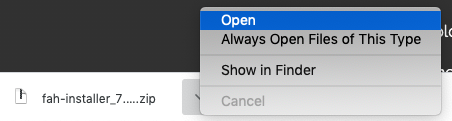
上記のようにダウンロードが終わったら、Open をクリックします。僕のパソコンは英語表示になっていますが、日本語だと「開く」という表示になっているのではと思います。
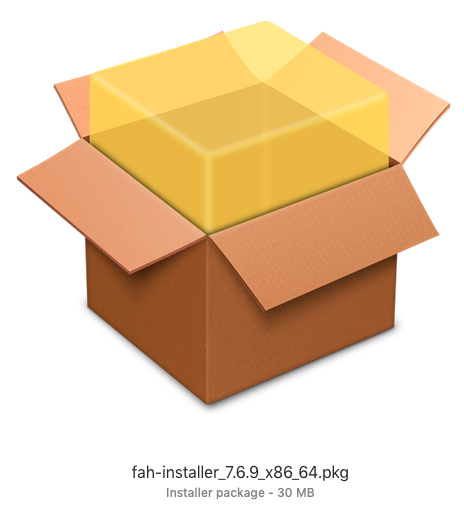
そうすると Finder が開いて上記アイコン (Folding@home のクライアントアプリのインストーラ = インストールするためのソフトウェア) を選択した状態になりました。このアイコンをダブルクリックします。
そうすると、以下の画像 = インストール画面が立ち上がってきます。ここからがインストール作業になります。
Folding@home (バージョン 7.6.9) のインストール方法 (画像付き)
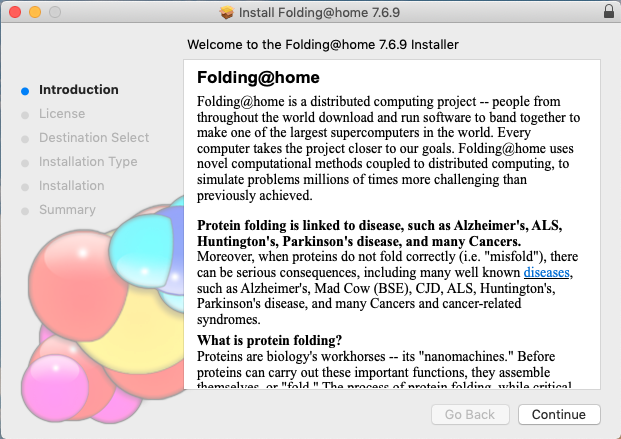
↑ Continue をクリックしました。
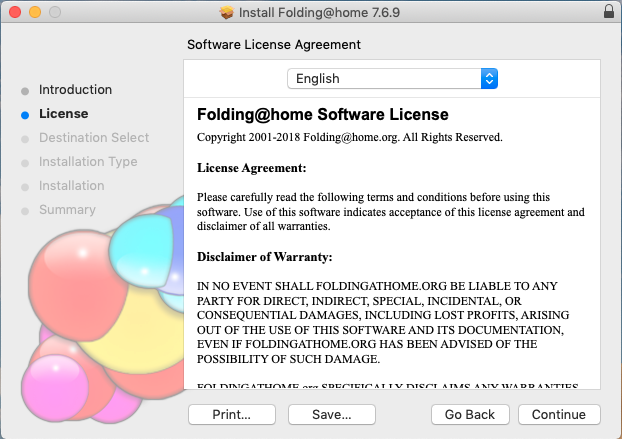
↑ Continue をクリックしました。
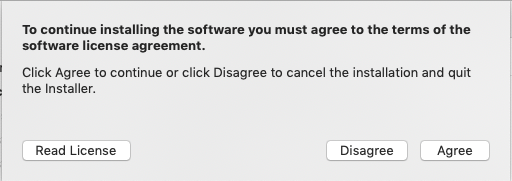
↑ Agree をクリックしました。
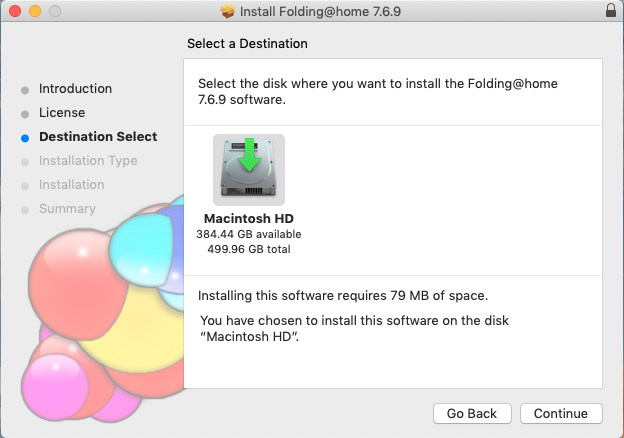
↑ インストールする場所 = ディスクの選択画面です。選択肢が 1 つしかない且つそれが MacBook Pro の内蔵ディスクなので Continue をクリックしました。
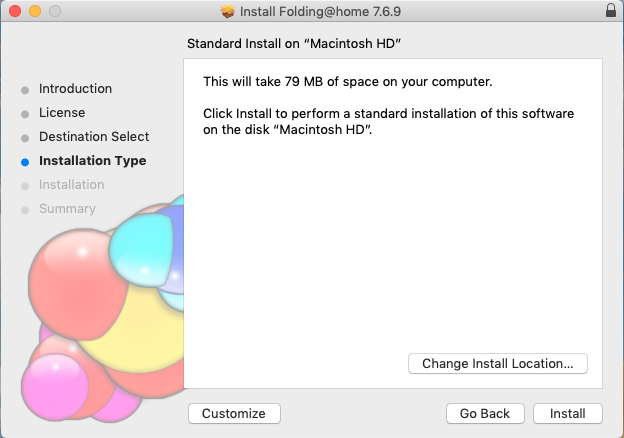
↑ Install をクリックしました。
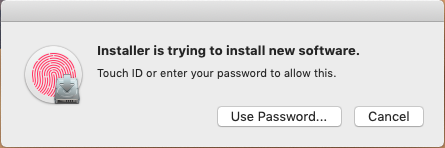
↑ インストールするのにパスワードを入力しないと行けないようです。Use Password… をクリックしました。
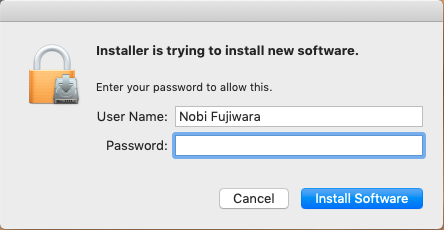
↑ パスワードを入力してから Install Software をクリックしました。このパスワードは Mac パソコンに設定してあるパスワードです。
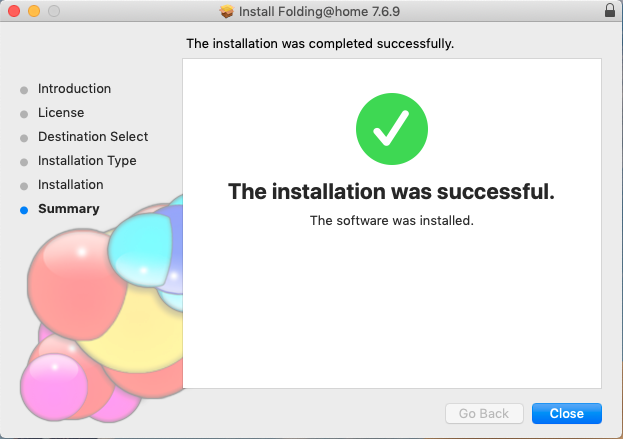
↑ あっという間にインストールが終わりこの画面になったので Close をクリックしました。
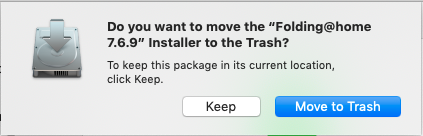
↑ 最後にこの画面が出てきました。Move to Trash をクリックしました。
インストーラ (インストールするためのソフトウェア) を削除するかしないかを聞いてきているだけなのでゴミ箱に捨ててもインストールが終わった Folding@home のアプリは消えません。
インストールが終わったら Folding@home の管理画面 = WEB CONTROL が勝手に開く
少なくとも Mac 版の Folding@home のクライアントアプリは上記インストール作業を終えると、管理画面 = WEB CONTROL をブラウザーに自動表示する仕組みになっているようです。
びっくりしなくて大丈夫です。この時点では何の処理も動いておらず、ブラウザーに以下の画面が表示されているだけです。落ち着きましょう。
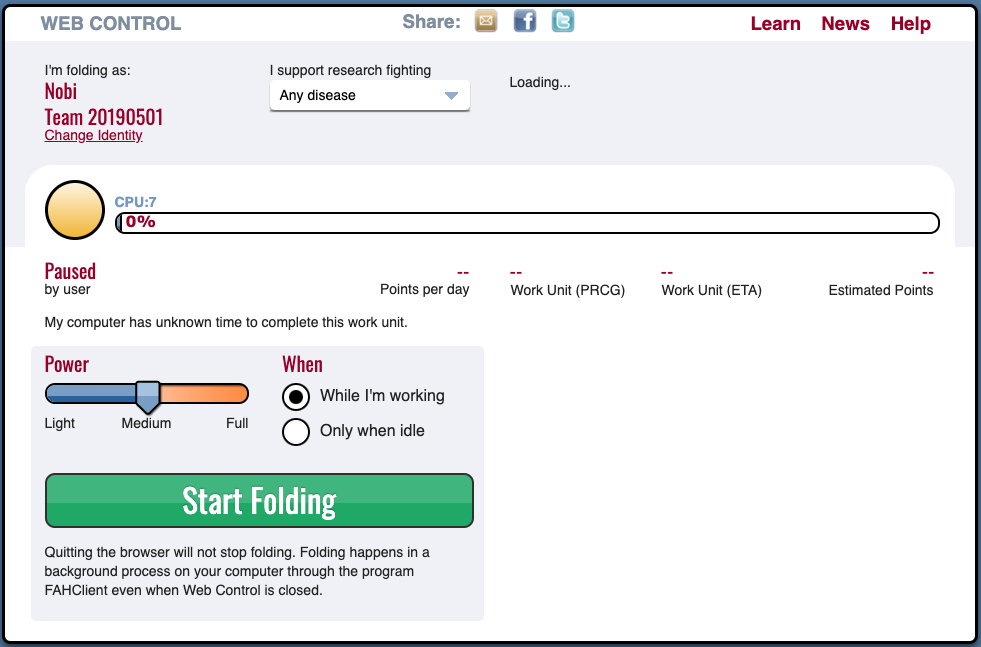
これは以前の記事でも書いた WEB CONTROL というやつですね。文字通り、ブラウザーでコントロールするための画面です。
気になるのが、新型コロナウイルスを指定する方法だと思います。以下の画像のように COVID-19 を選択してください。
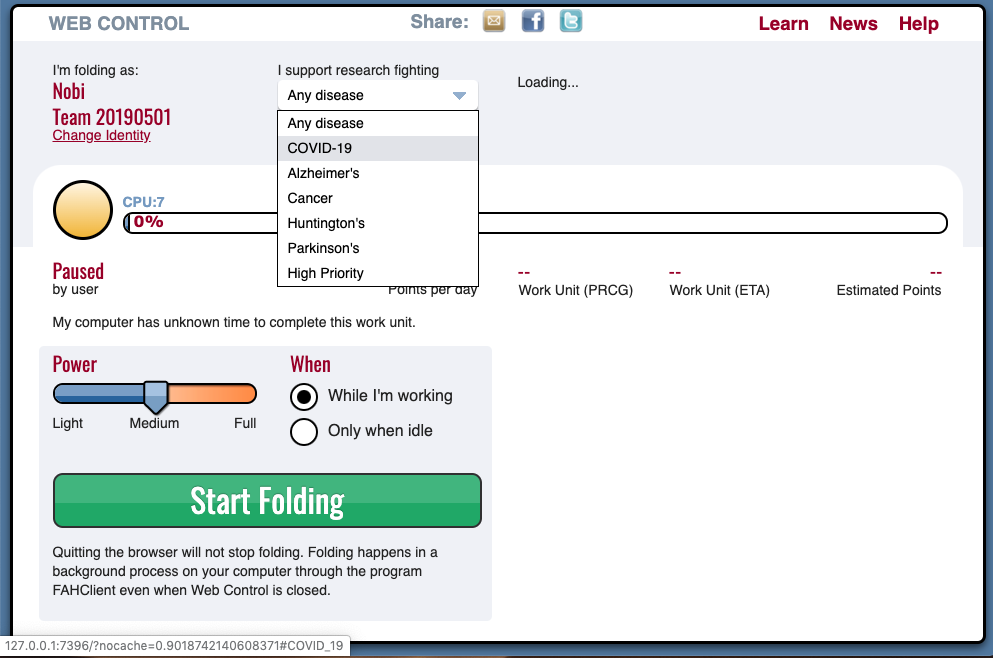
これで、あなたのパソコンは Folding@home の中にある様々なプロジェクトのうち、新型コロナウイルスの解析関連のタスクのみをお手伝いする設定になりました。
この時点では WEB CONTROL の画面が開いているだけなので、パソコンはまだ演算を始めていません。上記の画像で 0% や Paused と表示されていることからもそれがわかります。
では、ここから Folding@home を動かしていきましょう!
Start Folding をクリックすると演算を始める
WEB CONTROL にある Start Folding ボタンをクリックすると、新型コロナウイルス解析のためのタスク (処理) が割り当てられて演算を開始しますが、その前に Power の設定を Light にしました。
MacBook Pro は僕がメインで使っているパソコンなので Folding@home に割くコンピュータリソースを控えめにしたいので、以下のように Light 設定にしました。
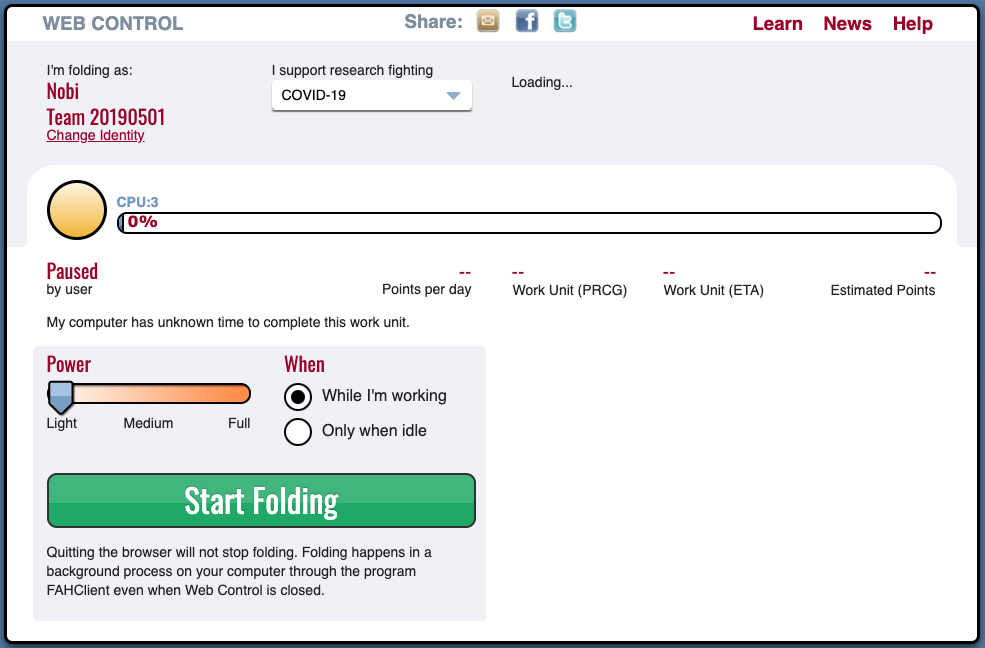
では、Start Folding をクリックします。
Folding@home の演算を始める。
以下の画像が Start Folding をクリックしたあとのものです。
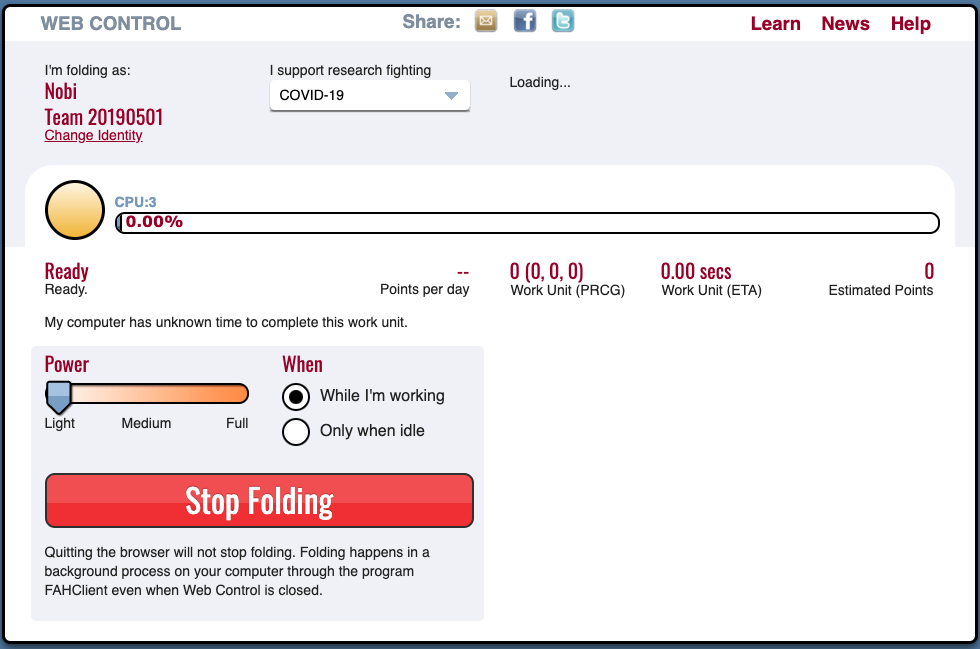
↑ Stop Folding に変化しています。処理を止めたいときはココをクリックすれば良いですね。
さて上記画像は Start Folding をクリックした後の状態です。Ready と表示されていますが、進捗を表す数値は 0 のままです。
しばらく処理がスタートしませんでした。これは、以前の記事にも書いたタスクが割り当てられないために演算を始められない状態と思われます。
パソコンが「お仕事来ーい!」と待っている状態だと思いますので、そのまま放置してみました。
タスクを実行できずエラーで止まったか?
下記画像は、処理らしき処理が始まらず 10 分くらいたった時の状態です。
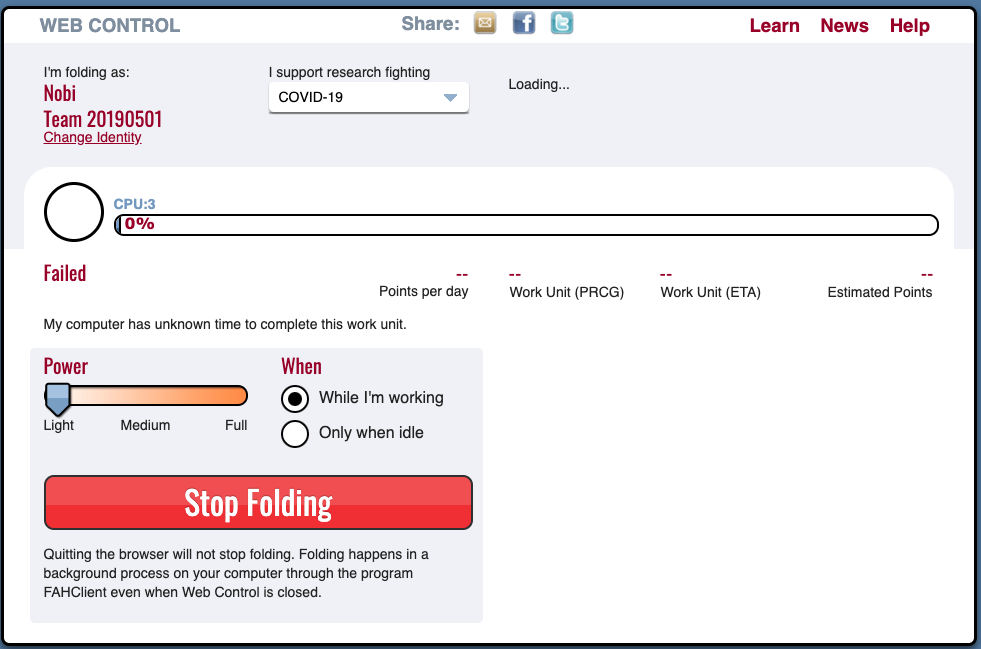
Failed と表示されてしまいました。どうも動きが止まったような印象を受けました。
【注】これは僕のパソコンの設定、状況、もしくは環境に依存した結果の可能性があります。問題なく Folding@home の処理が進んだ場合は、ここから先は読まなくていいかと思います。
一応動作状況を記録しているログファイル (/Library/Application Support/FAHClient/log.txt) を見つけ出して調べてみても、ログの更新がありません。
以下は見にくいかもしれませんが、このログファイルの状況です。
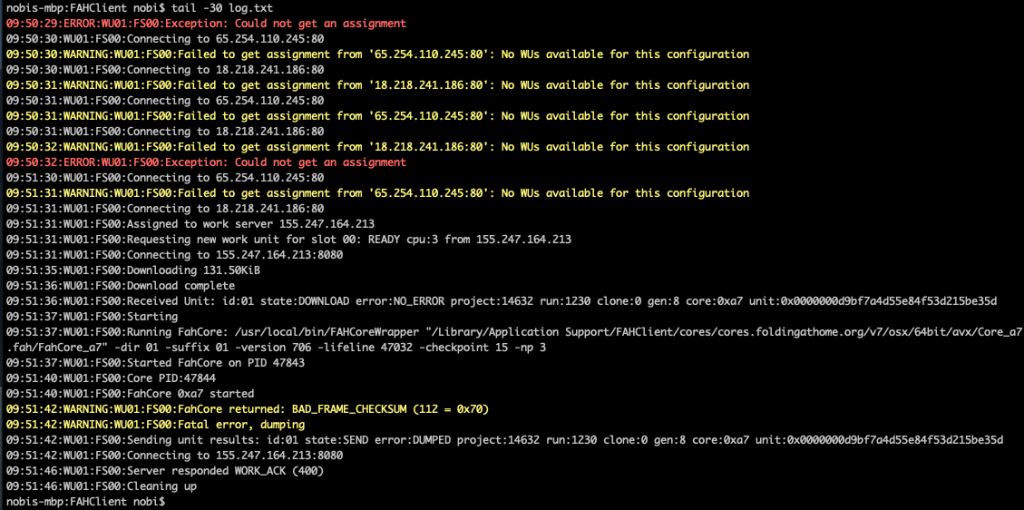
正常に稼働していればこのファイルにはリアルタイムにちょこちょことメッセージが追記されていきますが、9:51:46 (イギリス時間の表示になっていますが日本の時刻は 18:51:46 でした) の Cleaning up を最後に 1 時間以上何もメッセージが追記されていないことが確認できました。
これはさすがにオカシイと思い、アプリの動作が止まったと判断しました。黄色で表示されているメッセージの
Facore returned: BAD_FRAME_CHECKSUM (112 = 0x70)
というのが怪しいです。
なぜかと言うと、BAD_FRAME_CHECKSUM でこのログファイル (/Library/Application Support/FAHClient/log.txt) を検索してみると、
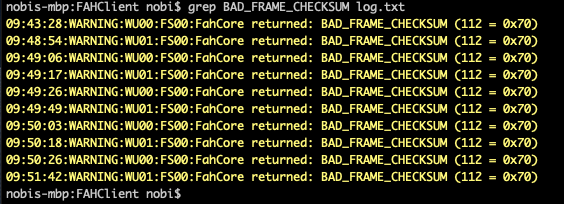
このように 10 回記録されています。
根拠はありませんが、処理を始めるために 10 回トライしたけど全部失敗した。だから異常終了した。というアプリの動作に感じられます。
これを持って、ただ待っているだけではダメで何かしないと処理が始まらないと判断しました。
WEB CONTROL で Stop アンド Start してみる。
WEB CONTROL で Stop アンド Start、つまり再起動させてみました。
以下のように Stop Folding をクリックすると小窓が表示されて Finish up, then stop と Stop now の 2 つの選択肢が表示されます。Stop now をクリックしました。
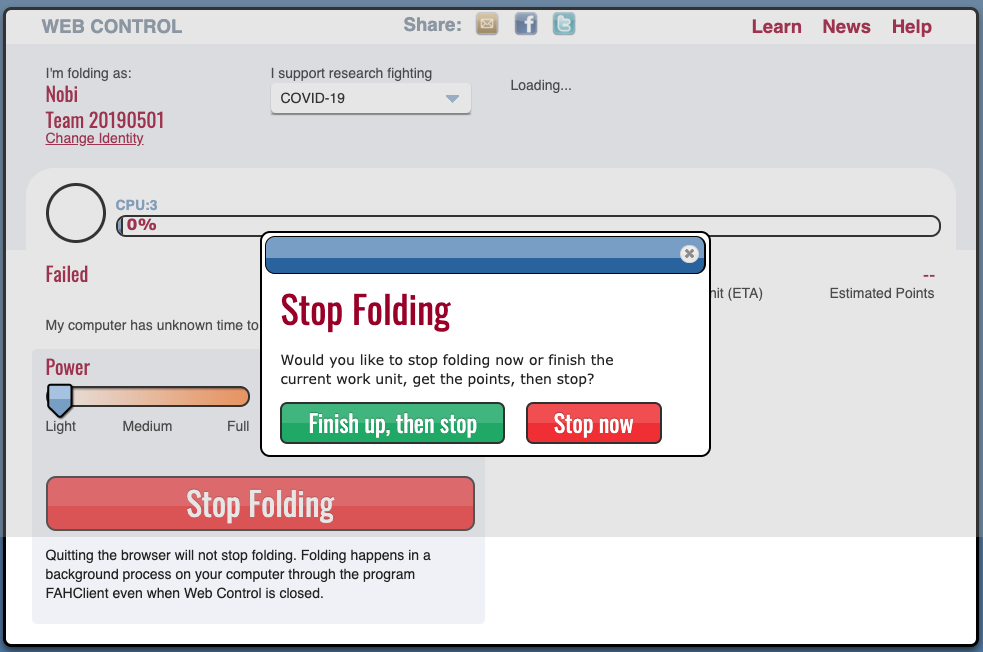
そうすると以下のように緑色の Start Folding の表示に戻りました。Failed の表示は残ったままです。
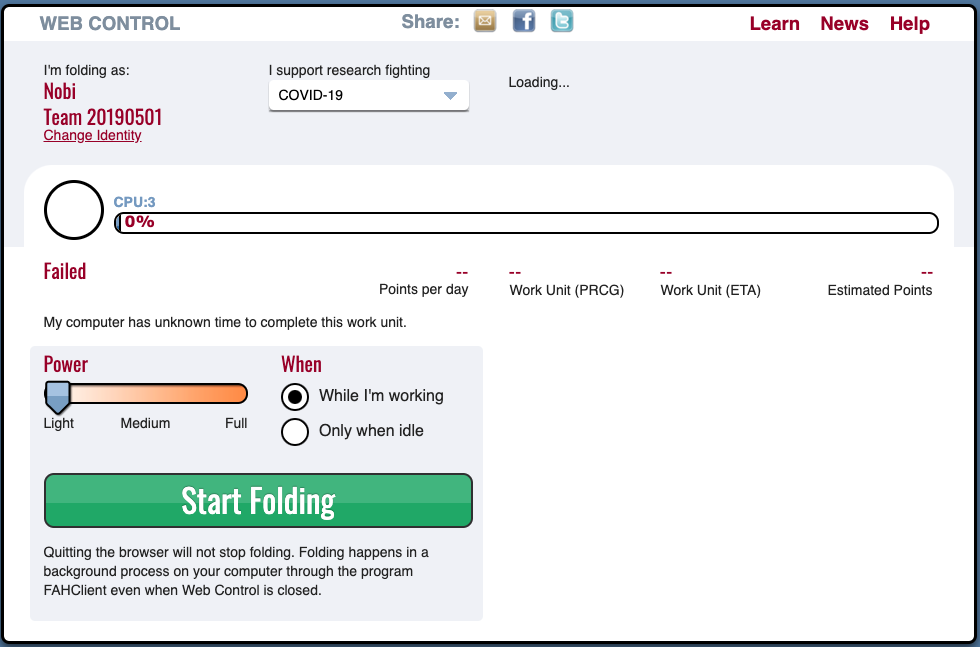
ログファイル (/Library/Application Support/FAHClient/log.txt) を確認すると、以下のメッセージが追記されました。11:26 ですので日本時間では 20:26 でした。
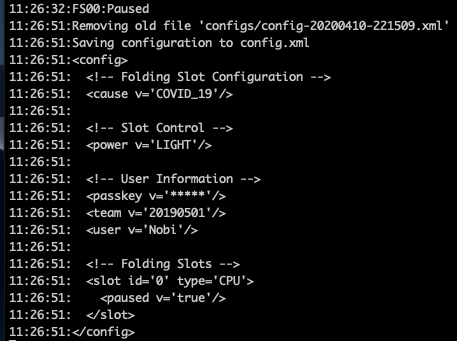
では、WEB CONTROL で Start Folding をクリックしました。
そして待つこと 10 分ほど、以下の画面になりました。
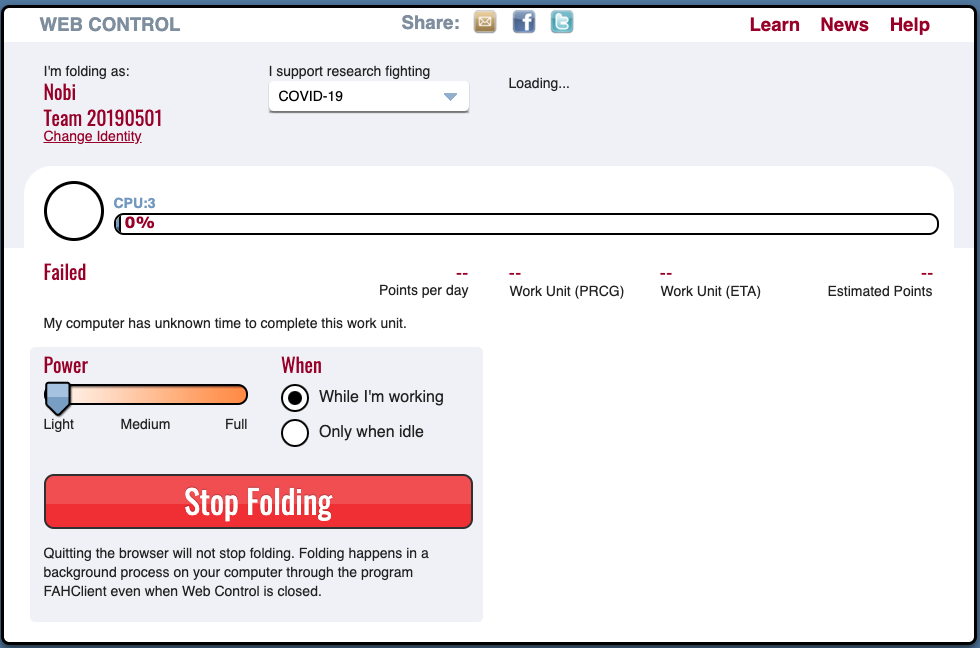
Start Folding をクリックしたのですから Stop Folding の赤ボタンが表示されているのは良いです。しかし、Failed とまた表示されてしまっていますね。
さっきと同じようにログファイル(/Library/Application Support/FAHClient/log.txt) を確認してみると、

ビンゴ!
またもや Cleaning up と表示された後、ログの出力が止まっています。黄色の BAD_FRAME_CHECKSUM (112 = 0x70) のメッセージも確認できます。念には念を入れて grep コマンドで BAD_FRAME_CHECKSUM を検索してみます。
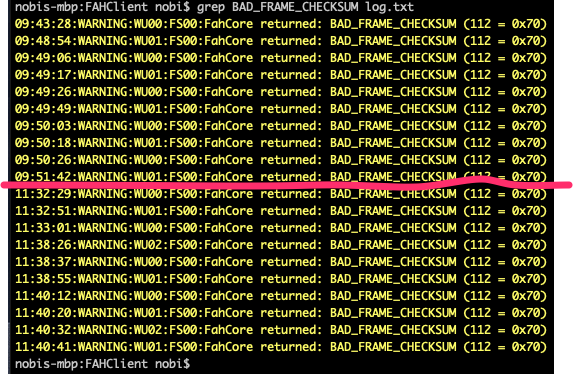
1 回目の失敗と同様に BAD_FRAME_CHECKSUM が 10 回表示されたあと、処理がストップという結果になっています。
このことから、BAD_FRAME_CHECKSUM がログに出力されると何かエラーとなる要因があり、Folding@home の演算を始められなくなるってことみたいですね。
では違う方法で処理を始める方法を見つけないといけないです。
さて困った。
結局、いろいろやってみましたがうまくいく方法を見つけることができませんでした。
MacBook Pro を再起動させてみても状況に変化は見られず、う〜ん、やっかいだなあと思い、アンインストールしてみることにしました。次の記事でアンインストール方法を書きます。
Folding@home のクライアントアプリが自動起動する謎
OS が起動すると自動的に Folding@home のクライアントアプリ (FAHClient) も起動する設定になっているようだ。
これはなかなか深い知識のようで、MacOS の高度な知識が必要、もしくはソフトウェアエンジニアに聞かないとわからないレベルに感じられた。
1 つわかったのは、FAHClient を手動で且つ強制的にストップさせる方法だ。FAHClient のプロセス番号を指定して kill コマンドを実行してもすぐに新たな FAHClient が起動してしまうが、
$ sudo launchctl unload /Library/LaunchDaemons/org.foldingathome.fahclient.plist
と実行すると FAHClient を停止させることができた。
反対に unload を load に置き換えて実行すると FAHClient を起動させることができる。
いずれにしても Mac を再起動すると FAHClient が自動起動してくるところは変えられず。なかなか奥が深い問題だ。
という経緯があり、一旦 MacBook Pro から Folding@home をアンインストールすることにしてみた。